Tabla de Contenidos
- Por qué proteger PowerPoint con una contraseña
- Método 1. Cifrar la presentación con una contraseña
- Método 2. Añadir una contraseña de apertura o modificación a través de las opciones de guardado
- Método 3. Proteger PowerPoint con una contraseña ZIP
- Método 4. Convertir a PDF con contraseña
- Método 5. Automatizar la protección con contraseña mediante código
- Tabla comparativa: Elija la forma correcta de proteger su presentación
- Resumen
- Preguntas frecuentes
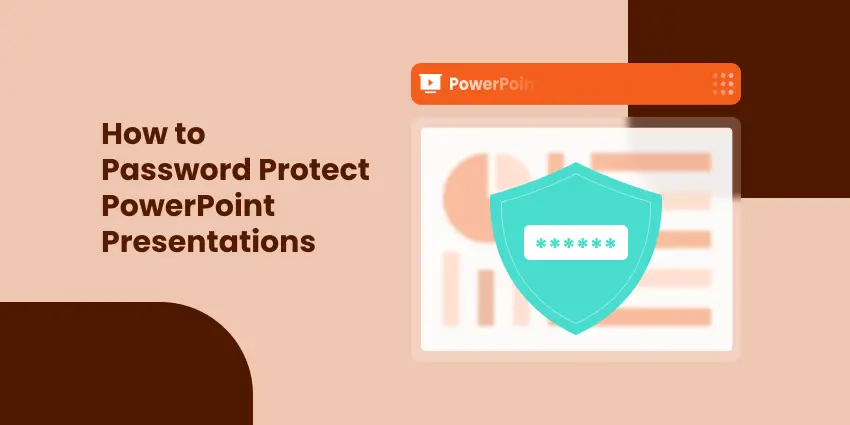
Las presentaciones de PowerPoint a menudo contienen información sensible o confidencial: informes comerciales, planes de marketing o investigaciones académicas a las que no desea que otros accedan o modifiquen libremente. Afortunadamente, PowerPoint ofrece varias formas de proteger sus presentaciones con contraseñas o cifrado.
En esta guía, aprenderá cinco formas efectivas de proteger con contraseña los archivos de PowerPoint, desde el cifrado integrado hasta la protección automatizada mediante C#. También compararemos los métodos para que pueda elegir el nivel de seguridad adecuado para sus necesidades.
Resumen de los métodos:
- Método 1. Cifrar la presentación con una contraseña
- Método 2. Añadir una contraseña de apertura o modificación a través de las opciones de guardado
- Método 3. Proteger PowerPoint con una contraseña ZIP
- Método 4. Convertir a PDF con contraseña
- Método 5. Automatizar la protección con contraseña mediante código
Por qué proteger PowerPoint con una contraseña
Aunque PowerPoint se utiliza ampliamente para crear y compartir presentaciones, pocos usuarios se dan cuenta de lo fácil que es para personas no autorizadas abrir, editar o copiar contenido si el archivo no está protegido. La protección con contraseña le ayuda a controlar quién puede ver, editar o reutilizar su trabajo.
Razones para proteger sus archivos de PowerPoint con una contraseña:
- Confidencialidad: Evite que usuarios no autorizados vean datos sensibles como informes financieros internos o planes estratégicos.
- Integridad: Impida que otros modifiquen sus diapositivas o alteren el contenido sin permiso.
- Profesionalismo: Asegúrese de que solo se distribuyan las versiones finalizadas de las presentaciones.
- Cumplimiento: Algunas organizaciones o clientes requieren protección con contraseña para cumplir con las políticas de seguridad de datos.
Niveles de protección de PowerPoint:
- Protección de apertura: Requiere una contraseña para abrir el archivo.
- Protección de modificación: Permite la visualización pero impide la edición sin una contraseña.
Ahora exploremos cinco formas prácticas de aplicar estas protecciones.
Método 1. Cifrar la presentación con una contraseña
La forma más sencilla y segura de proteger su archivo de PowerPoint es cifrándolo con una contraseña utilizando la función integrada de PowerPoint Cifrar con contraseña. Este método garantiza que nadie pueda abrir el archivo sin introducir la contraseña correcta.
Cómo hacerlo:
Paso 1: Abra su archivo de PowerPoint.
Paso 2: Haga clic en Archivo → Información → Proteger presentación → Cifrar con contraseña.
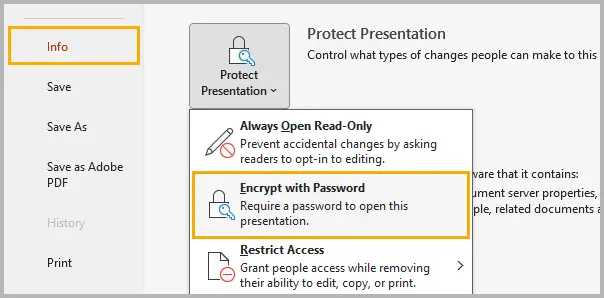
Paso 3: Introduzca una contraseña segura que combine letras mayúsculas y minúsculas, números y caracteres especiales.
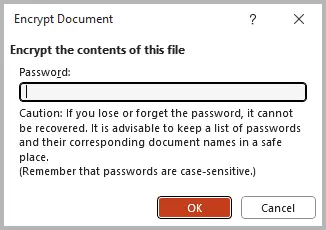
Paso 4: Haga clic en Aceptar y, a continuación, guarde la presentación para aplicar la protección con contraseña.
La próxima vez que alguien intente abrir la presentación, PowerPoint le pedirá la contraseña antes de cargar cualquier contenido.
Consejos:
- Utilice una contraseña que tenga al menos entre 8 y 12 caracteres.
- Evite guardar la contraseña en la misma carpeta que su presentación.
- Si pierde la contraseña, Microsoft no podrá recuperarla.
Método 2. Añadir una contraseña de apertura o modificación a través de las opciones de guardado
La función Opciones de guardado de PowerPoint le permite aplicar contraseñas de apertura y modificación directamente al guardar la presentación. Esta protección integrada le permite decidir si otros pueden ver el archivo, editarlo o ambas cosas.
Instrucciones paso a paso:
Paso 1: Haga clic en Archivo → Guardar como y seleccione la ubicación deseada.
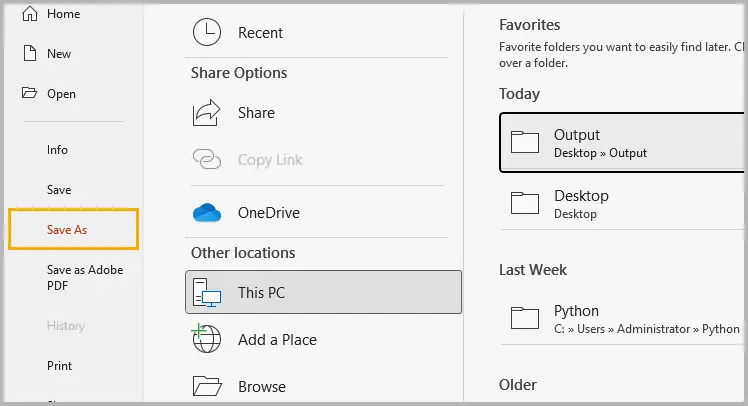
Paso 2: En el cuadro de diálogo Guardar como, haga clic en Herramientas → Opciones generales (Windows) u Opciones (Mac).
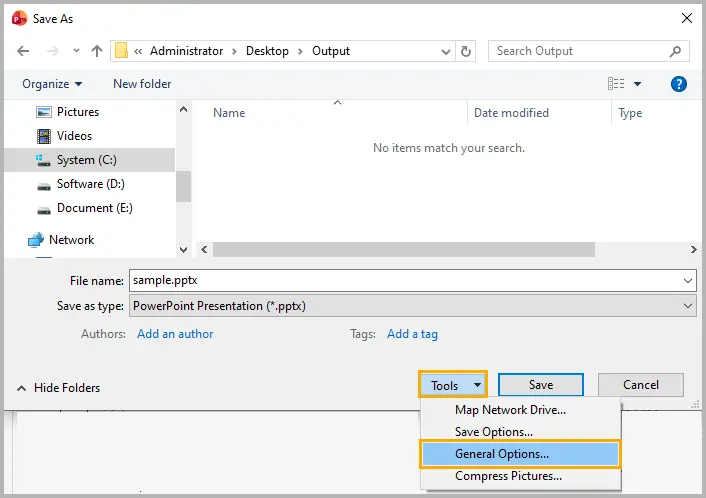
Paso 3: Introduzca una contraseña en el campo Contraseña de apertura para restringir el acceso por completo, o en Contraseña de modificación para permitir la visualización pero impedir la edición.
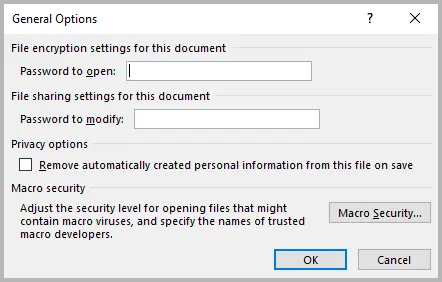
Paso 4: Haga clic en Aceptar y, a continuación, guarde el archivo para aplicar la protección.
Consejos:
- Utilice una contraseña segura y única para cada presentación.
- Diferencie claramente entre las contraseñas de apertura y de modificación para evitar confusiones.
Método 3. Proteger PowerPoint con una contraseña ZIP
Si comparte presentaciones con frecuencia por correo electrónico o almacenamiento en la nube, comprimirlas y cifrarlas en un archivo ZIP añade una capa extra de protección. Este método protege el archivo incluso antes de que se abra en PowerPoint.
Pasos (usando 7-Zip o WinRAR):
Paso 1: Seleccione uno o más archivos de PowerPoint en su ordenador.
Paso 2: Haga clic con el botón derecho en los archivos seleccionados y seleccione 7-Zip → Añadir al archivo (o Comprimir en macOS).
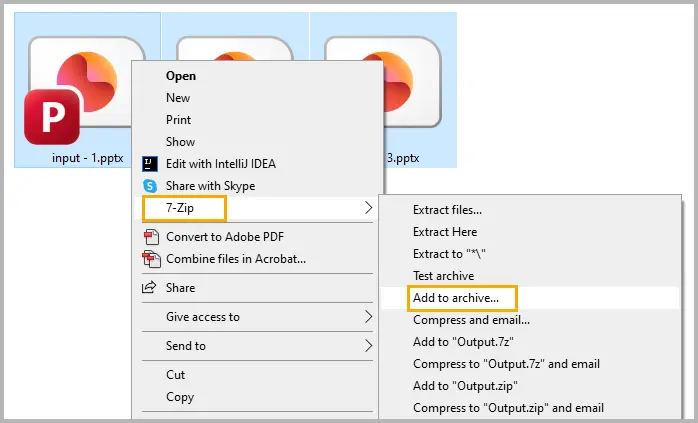
Paso 3: Elija el formato ZIP o RAR.
Paso 4: Introduzca una contraseña segura y active el cifrado AES-256 si está disponible.
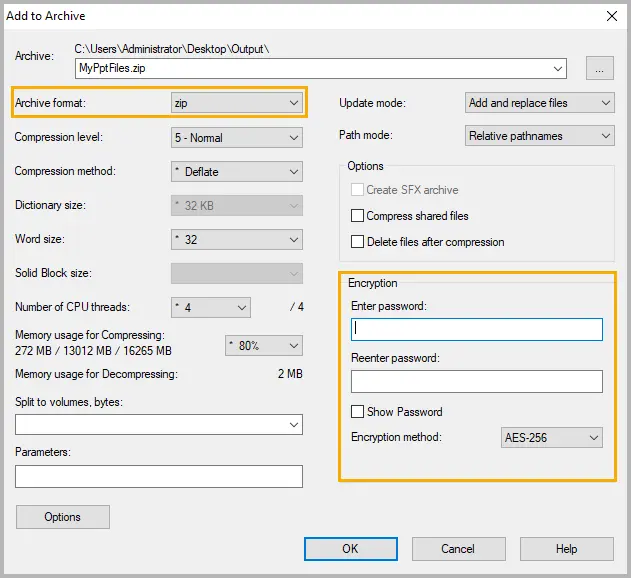
Paso 5: Guarde el archivo y compártalo en lugar del archivo original.
Consejos:
- Mantenga la contraseña separada del archivo para evitar el acceso no autorizado.
- Para proyectos compartidos, cree contraseñas únicas por archivo para minimizar el riesgo.
Método 4. Convertir a PDF con contraseña
Si solo necesita compartir sus diapositivas de PowerPoint en formato de solo lectura, convertirlas a un PDF con protección por contraseña es una opción práctica. Los destinatarios pueden ver las diapositivas pero no pueden editarlas ni copiarlas sin permiso.
Siga estos pasos:
Paso 1: Abra su archivo de PowerPoint y vaya a Archivo → Exportar → Crear documento PDF/XPS → Crear PDF/XPS.
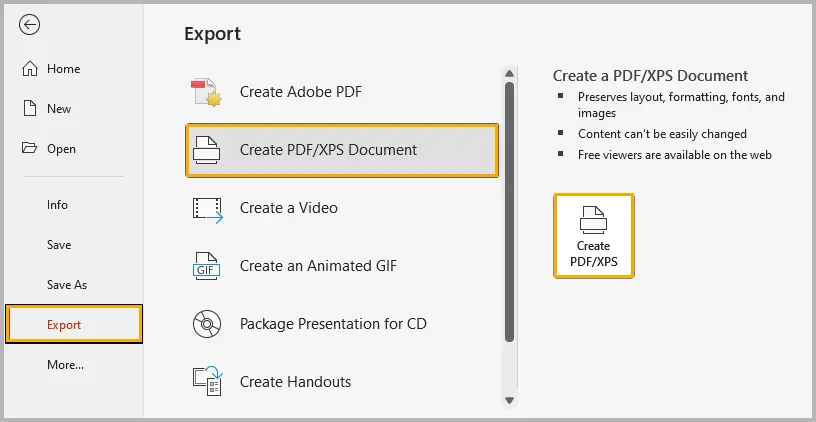
Paso 2: Seleccione las opciones de exportación y haga clic en Publicar para generar el PDF.
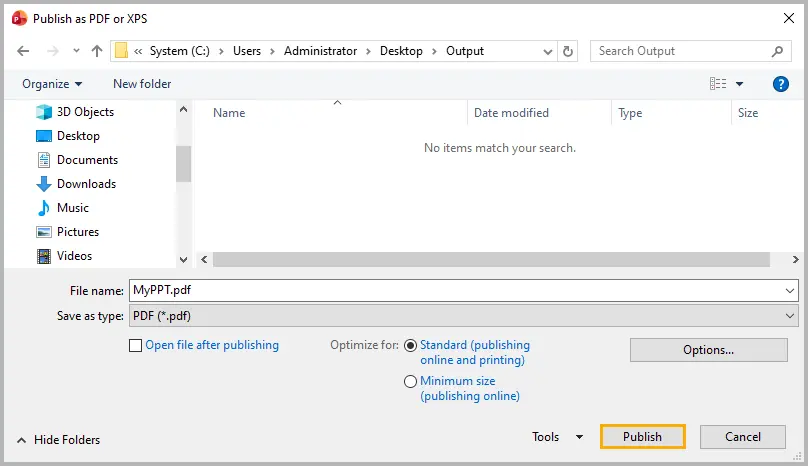
Paso 3: Abra el PDF en Adobe Acrobat u otro editor de PDF.
Paso 4: Seleccione Herramientas y, a continuación, haga clic en Proteger.
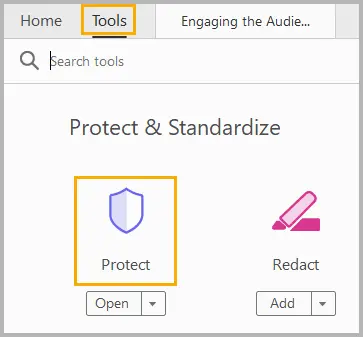
Paso 5: Haga clic en Proteger con contraseña para establecer una contraseña para ver o editar el PDF y, a continuación, haga clic en Aplicar.
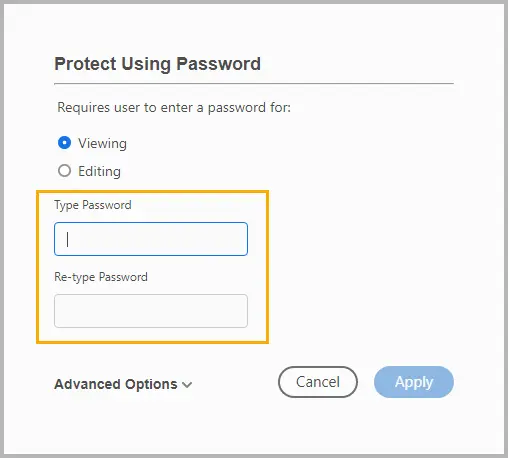
Consejos:
- Establezca contraseñas de usuario (apertura) y de propietario (edición) para una protección más sólida.
- Si va a compartirlo ampliamente, considere la posibilidad de aplicar restricciones de impresión y copia en su herramienta de PDF.
Si exporta con frecuencia presentaciones como PDF cifrados, puede automatizar este proceso con código. Consulte nuestro tutorial: Convertir PowerPoint a PDF protegido con contraseña en C#
Método 5. Automatizar la protección con contraseña mediante código
Para las organizaciones que generan presentaciones automáticamente, como informes, paneles o propuestas de clientes, la configuración manual de contraseñas no es escalable. En su lugar, puede automatizar el cifrado de PowerPoint utilizando C#.
Con la biblioteca Spire.Presentation for .NET, puede aplicar protección con contraseña a uno o varios archivos mediante programación.
Instrucciones paso a paso:
Paso 1: Instale Spire.Presentation a través de NuGet.
PM> Install-Package Spire.Presentation
Paso 2: Cargue su archivo de PowerPoint en C#.
Paso 3: Aplique la protección con contraseña utilizando el método Encrypt().
Paso 4: Guarde la presentación cifrada.
Ejemplo de código completo:
using Spire.Presentation;
namespace ProtectPPTWithPassword
{
class Program
{
static void Main(string[] args)
{
// Create a new Presentation instance
Presentation presentation = new Presentation();
// Load the PowerPoint document from file
presentation.LoadFromFile("sample.pptx");
// Encrypt the presentation using a specified password
presentation.Encrypt("your password");
// Save the encrypted presentation to a new file in PPTX format
presentation.SaveToFile("Encrypted.pptx", FileFormat.Pptx2013);
presentation.Dispose();
}
}
}
Beneficios:
La automatización de la protección con contraseña con C# garantiza la coherencia y la precisión, reduce el riesgo de error humano y permite el cifrado por lotes de varias presentaciones. También se integra fácilmente con otras tareas automatizadas, agilizando su flujo de trabajo y ahorrando tiempo.
Leer más: Proteger o desproteger presentaciones de PowerPoint con C#
Tabla comparativa: Elija la forma correcta de proteger su presentación
| Método | Tipo de protección | Fuerza de cifrado | Dificultad | Ideal para | Pros | Contras |
|---|---|---|---|---|---|---|
| Cifrar con contraseña | Cifrado completo | AES de 128 bits o superior | Fácil | Presentaciones confidenciales o sensibles | Seguridad sólida integrada | Recuperación de contraseña imposible |
| Opciones de guardado | Contraseña a nivel de archivo | Moderada (RC4 heredado o parcial) | Fácil | Archivos editables compartidos | Opciones flexibles de apertura/modificación | Cifrado más débil para formatos antiguos |
| Herramientas de cifrado de terceros | Protección a nivel de archivo | AES de 256 bits (depende de la herramienta) | Media | Uso compartido y almacenamiento de archivos | Funciona para varios archivos | Requiere software de extracción |
| PDF con contraseña | Protección de solo lectura | AES de 128 bits (estándar de Adobe) | Media | Compartir contenido finalizado | Bloquea el contenido, impide las ediciones | El PPT original permanece sin protección |
| Automatización a través de C# | Cifrado completo mediante programación | AES de 128 bits (Spire.Presentation) | Avanzada | Protección por lotes o uso empresarial | Escalable y eficiente | Requiere conocimientos de codificación |
Resumen
La protección con contraseña es una de las formas más eficaces de proteger las presentaciones de PowerPoint contra el acceso o la modificación no autorizados. Tanto si necesita cifrar diapositivas confidenciales, controlar los permisos de edición o distribuir una versión segura de solo lectura, PowerPoint ofrece opciones flexibles para cada situación.
La función de cifrado integrada ofrece una protección fuerte e inmediata; las opciones de contraseña de Guardar como le permiten decidir quién puede abrir o editar el archivo; las herramientas de cifrado de terceros añaden una capa extra de seguridad para los archivos compartidos; la conversión a PDF garantiza que su público solo pueda ver el contenido; y la automatización con C# simplifica la protección para tareas a gran escala o repetitivas.
Al elegir el método de protección con contraseña adecuado para su flujo de trabajo, puede mantener sus presentaciones privadas, profesionales y seguras en cada etapa de uso.
Preguntas frecuentes
P1. ¿Puedo eliminar una contraseña de un archivo de PowerPoint?
Sí. Abra la presentación con la contraseña correcta, vaya a Archivo → Información → Proteger presentación → Cifrar con contraseña, borre el campo de la contraseña y guarde el archivo.
P2. ¿Qué ocurre si olvido mi contraseña de PowerPoint?
Microsoft no ofrece un método de recuperación para las presentaciones cifradas. Debe volver a crear el archivo o restaurar una copia de seguridad. Guarde siempre las contraseñas de forma segura en un gestor de contraseñas.
P3. ¿Es segura la protección con contraseña de PowerPoint?
Sí. Las versiones modernas de PowerPoint (2010 y posteriores) utilizan el cifrado AES de 128 bits, que proporciona una seguridad sólida cuando se utiliza una contraseña compleja.
P4. ¿Puedo utilizar VBA o macros para establecer una contraseña de PowerPoint?
Sí, puede utilizar VBA para establecer o eliminar contraseñas automáticamente, pero las bibliotecas de C# como Spire.Presentation ofrecen opciones más flexibles y modernas.
P5. ¿Cuál es la diferencia entre las contraseñas de apertura y de modificación?
Una contraseña de apertura impide que nadie abra el archivo sin ella, mientras que una contraseña de modificación permite abrirlo pero restringe la edición.